谷歌浏覽器是一款快速且安全的網絡浏覽器,深受用戶們的青睐。然而,最近有一位Win10用戶在安裝Google Chrome 54.0.2840.99版的時候失敗了,系統提示:“糟糕!安裝失敗。錯誤代碼:0xa0430721。”,碰到此錯誤提示,該如何解決呢?
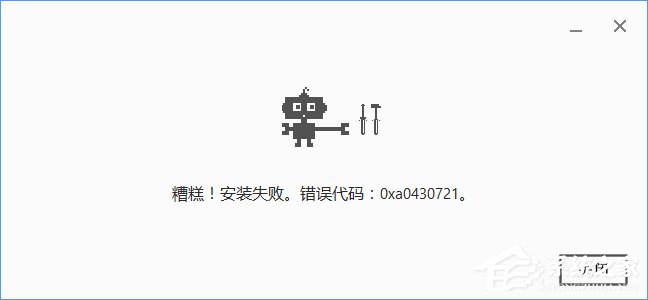
問題詳細描述:
用戶在安裝Google Chrome 54.0.2840.99的時候,是先把舊版的卸載了,因為在卸載的過程中一直卡住,所以用戶就把這個卸載窗口給關掉了。然後直接安裝新版的,安裝時卻提示安裝失敗,錯誤代碼:0xa0430721。這時當然就會想到應該是卸載不完整,還有殘留文件,一般的文件夾是不會出現這種情況,所以問題應該是出現注冊表殘留;
Win10安裝谷歌浏覽器失敗報錯“0xa0430721”的解決辦法:
1、打開注冊表,按Win+R打開運行窗口,輸入regedit命令,按回車鍵打開注冊表;
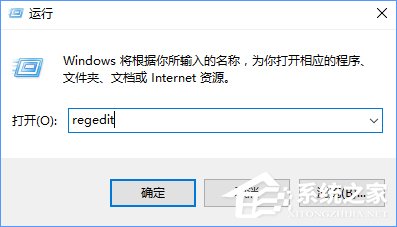
2、接下來要把殘留的找出來,然後刪掉。我們用查找功能進行快速查找,點擊編輯菜單,點擊查找;
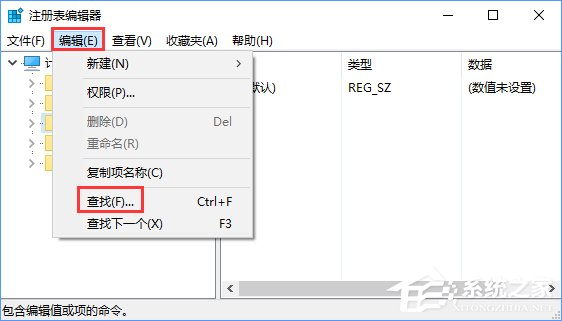
3、在查找目標中輸入關鍵字Google,然後點擊查找下一個;
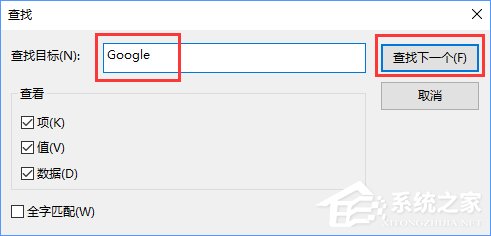
4、查找到第一個文件GoogleUpdate.exe,在目錄樹中右擊,選擇刪除,詢問是否刪除,選擇是;
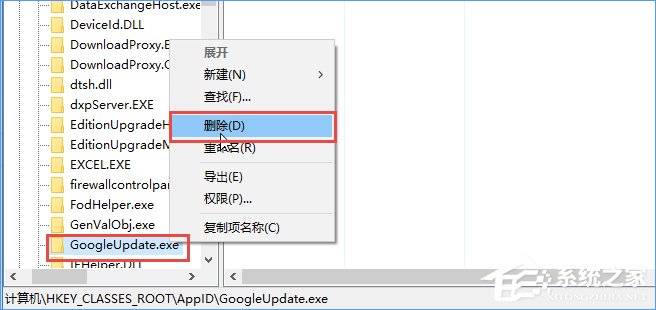
5、接下來繼續查找,在鍵盤上按F3繼續查找下一個,找到之後就刪除,如此重復,直到把殘留的都刪除了,然後關閉窗口 ,重新啟動電腦,再運行安裝程序安裝,完美解決;
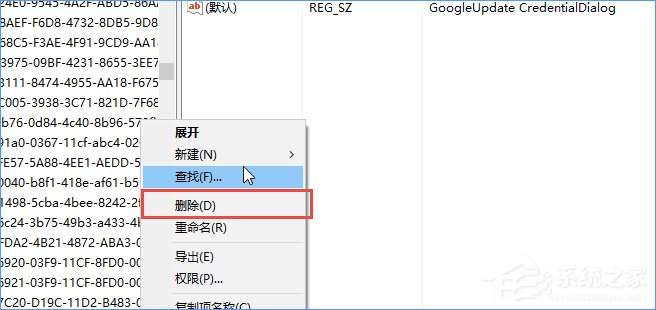
6、刪除注冊表是有一個定風險性的,萬一把其他文件誤刪了就不好了。所以在刪除之前先備份一下注冊,在注冊表窗口,點擊文件,選擇導入,選擇文件保存位置,將注冊表備份起來。
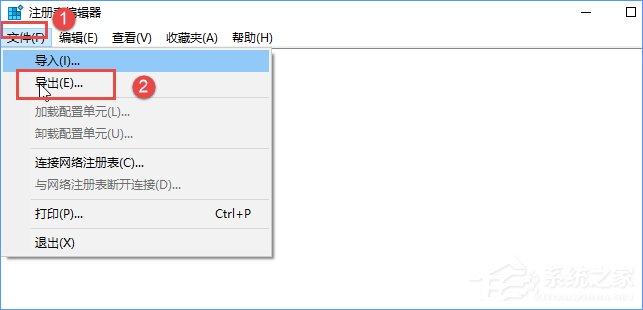
以上就是Win10安裝谷歌浏覽器報錯“0xa0430721”的解決辦法,大家如果在安裝谷歌浏覽器時碰到此錯誤提示,按照以上方法解決即可。